Sådan får du visse kontakter til at ringe på lydløs Android

Hvis du vil få kontakter til at ringe på lydløs på din Android, skal du bare justere Forstyr ikke-undtagelser for foretrukne kontakter. Detaljer i artiklen.
Nogle gange har vi brug for at dele telefonskærmen med nogen for at få vejledning eller for at få repareret iPhonen, når der opstår en fejl. I øjeblikket har hverken iPhone eller Android en skærmdelingsfunktion, men du kan bruge skærmdelingsstøtteværktøjer såsom Viber, Skype, TeamViewer osv. til hurtigt at dele din skærm med nogle få trin, som alle nemt kan gøre. Nedenfor vil EU.LuckyTemplates guide dig i detaljer, hvordan du deler skærme på iOS via TeamViewer-applikationen.
Videoinstruktioner til deling af telefonskærm på TeamViewer
Sådan deler du telefonskærm på TeamViewer
Trin 1:
Installer TeamViewer QuickSupport-applikationen i henhold til downloadlinket ovenfor, eller besøg appbutikken Google Play eller App Store for at installere.
Trin 2:
Når installationen er fuldført, skal du klikke på Åbn for at åbne TeamViewer QuickSupport-applikationen til brug.
På hovedgrænsefladen vil du se dit ID vises, kopiere dette ID for at sende det til venner eller klik på Send mit ID for at vælge en ID-delingsapplikation såsom Viber, Messenger, Facebook osv.
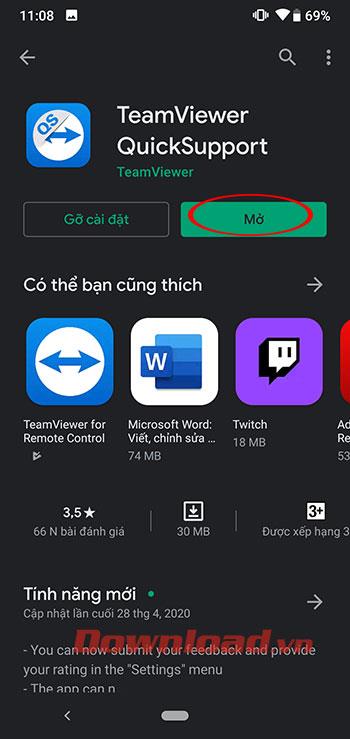
Trin 3:
Nu på enheden til den person, der deler skærmen, skal du klikke på det modtagne link for at få adgang til den delte telefon.
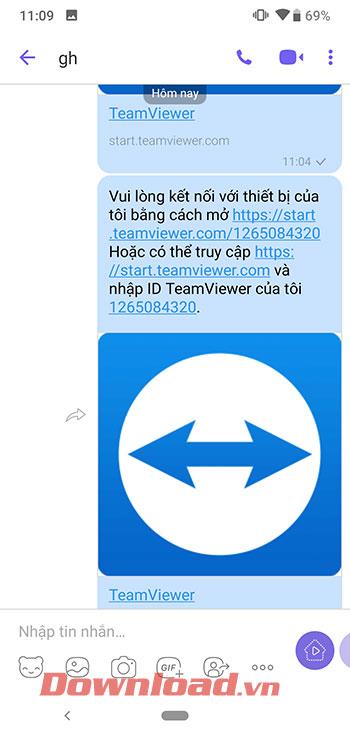
Klik på linket
Eller gå ind på adressen start.teamviewer.com på din computer, indtast derefter den TeamViewer-kode, du lige har modtaget, og klik på knappen Tilslut .
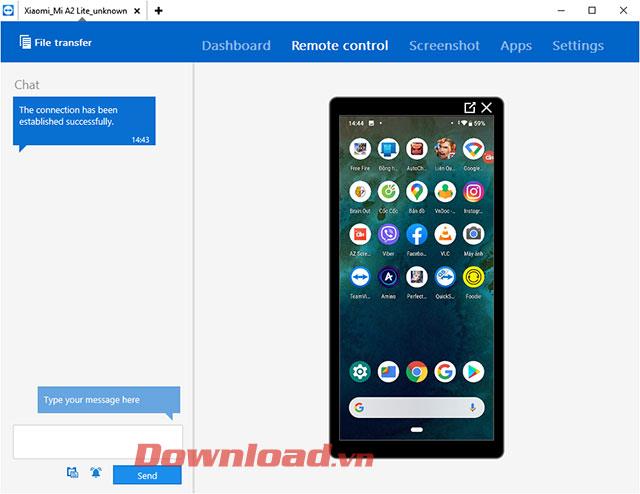
Grænseflade til deling af telefonskærm på andre enheder
Trin 4:
Klik på Tillad på din telefon for at acceptere at give andre enheder adgang.
Klik derefter på Start nu for at tillade den person, der deles, at se din telefonskærm.

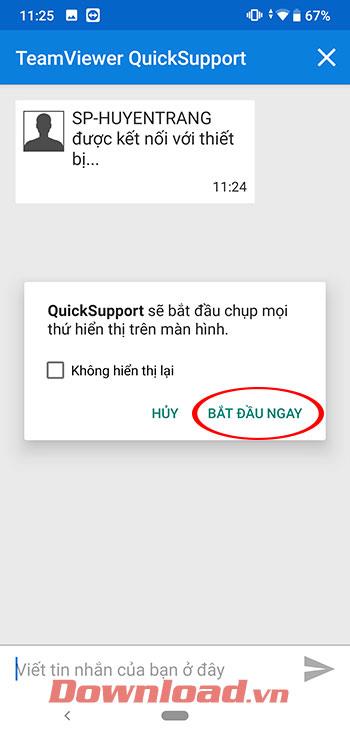
For at stoppe skærmdeling skal du trykke på multiplikationstegnet i øverste højre hjørne → Luk .
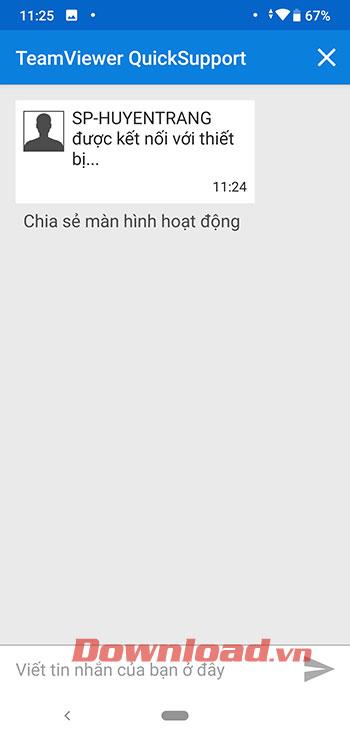
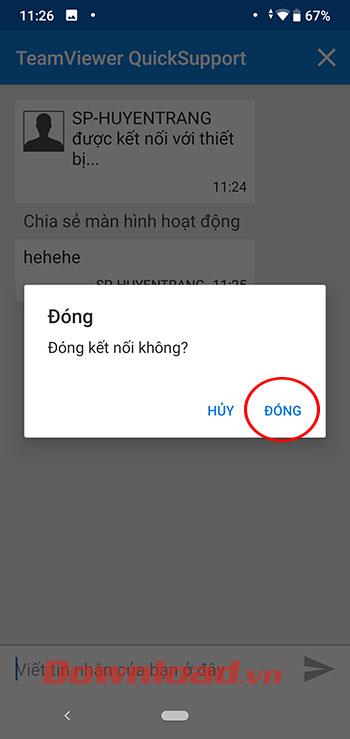
Hvis du vil få kontakter til at ringe på lydløs på din Android, skal du bare justere Forstyr ikke-undtagelser for foretrukne kontakter. Detaljer i artiklen.
Hvis dine Android-apps bliver ved med at lukke uventet, skal du ikke lede længere. Her vil vi vise dig, hvordan du løser det i nogle få enkle trin.
Hvis besked om voicemail ikke forsvinder på Android, skal du rydde lokale data, afinstallere appopdateringer eller kontrollere notifikationsindstillinger.
Hvis Android-tastaturet ikke vises, skal du sørge for at nulstille appen ved at rydde lokale data, afinstallere dens opdateringer eller deaktivere bevægelser.
Hvis du ikke kan åbne e-mail-vedhæftede filer på Android, skal du downloade den vedhæftede fil og apps, der kan åbne den, og prøve igen. Nulstil også Gmail eller brug pc.
Hvis du får fejlen Problem Loading Widget på Android, anbefaler vi at fjerne og tilføje widgetten igen, kontrollere tilladelser eller rydde cache.
Hvis Google Maps ikke taler i Android, og du ikke hører anvisninger, skal du sørge for at slette data fra appen eller geninstallere appen.
Instruktioner til at skifte hårfarve ved hjælp af PicsArt på din telefon For at ændre hårfarven på dine billeder enkelt og nemt, inviterer vi dig her til at følge med.
LDPlayer: Android Emulator til Windows PC & Laptop, LDPlayer er en gratis Android emulator på computer. Uanset om du er pc- eller bærbar bruger, er LDPlayer stadig tilgængelig
Hvis Gmail til Android ikke sender e-mails, skal du kontrollere modtagernes legitimationsoplysninger og serverkonfiguration, rydde appens cache og data eller geninstallere Gmail.








